אז ממש כאן, אנשים, יש לי MacBook Pro משנת 2012. ייתכן שתבחין במשהו קצת שונה ב-MacBook כיצד להתקין את MacOS Monterey 12 על Mac לא נתמך, MacBook, iMac או Mac MiniPro הזה לעומת הצופים בעלי עיני הנשר בחוץ, וזה מפעיל את הגרסה העדכנית ביותר של macOS Monterey. הסיבה לכך שזה אפשרי היא בגלל תוכנה שם בחוץ בשם OpenCore. היום, אני רוצה להראות לך איך אתה יכול להתקין את הגרסה האחרונה של macOS Monterey על Mac לא נתמך, בדיוק כמו ה-MacBook Pro הזה. אני הולך לתת לך את המדריכים המלאים ואת השלבים כיצד לעשות זאת וכל מה שאתה צריך לדעת וכל מה שאתה צריך כדי לעשות זאת. אז בלי דיבורים נוספים, בואו נתחיל.
???? לחץ כאן כדי לעקוב אחר אתר RonenGG בחדשות Google ולעקוב אחרינו
כעת, כפי שאתה יכול לראות כאן, יש לי שלושה מחשבי מקבוק ישנים יותר: מקבוק משנת 2011, מקבוק אייר מ-2014 ומקבוק פרו, מדגם 2012. זה שהם דגמים ישנים יותר לא אומר שהם לא יכולים להריץ את הגרסה האחרונה של macOS באופן רשמי. אבל למעשה אתה יכול להתקין את הגרסה האחרונה של macOS על מק לא נתמך, וזה מה שאני רוצה להראות לך היום – איך זה אפשרי לחלוטין.
עדכוני השקעות בהייטק: תובנות שוק ודגשים בפרויקט
לפני שאתחיל עם זה, חבר’ה, יש כמה קטעים שכדאי לדעת. קודם כל, גיבוי. הדבר הראשון שהייתי ממליץ אם אתה מתכוון לעבור על המדריך הזה הוא לעשות גיבוי של כל מה במחשב שלך, אולי לעשות גיבוי של Time Machine. רק ודא שאתה עושה את זה כי אם משהו ישתבש, לפחות תוכל לחזור לגרסה הישנה יותר של macOS ולהחזיר הכל שוב.
מחשבי מק מסוימים פשוט אינם תואמים לגרסה העדכנית ביותר של macOS Monterey. אני אעבור על מה מחשבי Mac יכולים לעשות זאת וכיצד אתה יכול לזהות אם ה-Mac שלך תואם. כמו כן, לא כל התוכנות עשויות לעבוד על ה-Mac שלך. מדריך זה הוא רק כדי להראות לך כיצד להתקין את macOS Monterey. אם למישהו מכם יש MacBook ישן יותר והצליח להתקין את מונטריי ולהתקין תוכנה, אנא עזרו לאחרים בקהילה כאן בתגובות. זה יהיה נהדר לעזור אחד לשני.
כדי להתקין את הגרסה העדכנית ביותר של macOS Monterey באמצעות OpenCore, אני הולך להגיד לך ברגע זה אתה תמחק את הכונן הקשיח שלך. זו הסיבה שאני מלחיץ לגבי גיבוי של הכונן הקשיח שלך. זה צריך להיעשות כי אתה תמחק לחלוטין את ה-macOS הנוכחי שנמצא במחשב שלך עכשיו עם גרסה חדשה. זה לא יהיה שדרוג פשוט, אז כל מה שנמצא בכונן הקשיח שלך עכשיו הולך ללכת. אבל אם יש לך מכונה עם שני כוננים קשיחים, אולי תוכל להעתיק הכל לכונן הקשיח השני שלך אם יש לך את זה.
אתה צריך כמה חתיכות וחלקים כדי לבצע את השדרוג הזה, ואחד הדברים המרכזיים שתצטרך הוא מקל USB. אם אתה לא יכול לראות את זה כרגע, מה שתצטרך זה לפחות מקל USB של 16 גיגה-בייט, והוא צריך להיות USB 2.0 או 3.0. במיוחד אם מדובר ב-Mac ישן יותר, יש לך את הסוג הסטנדרטי של יציאות במחשב שלך, אז תצטרך לוודא שזה בהחלט הסוג הסטנדרטי של יציאת USB-A. תזדקק לאחסון של 16 גיגה-בייט לפחות.
A Game Changer: חושפת את השבוע המדהים ביותר ב-AI News
הדבר השני הוא שאם יש לך MacBook Pro כמו מה שאני מראה כאן, אתה יכול לשדרג את זיכרון ה-RAM בתוכו. יש מחשבי Mac שאתה לא יכול, יש מחשבי Mac שאתה יכול. חלק ממחשבי ה-MacBooks הישנים יותר וחלק ממחשבי ה-iMacs הישנים יותר, אתה באמת יכול לשדרג את זיכרון ה-RAM. אני ממליץ להחזיק בתוכו לפחות 8 גיגה-בייט של זיכרון RAM כדי לקבל ביצועים טובים באמת. אם יש לך מק ישן יותר שיש לו פחות זיכרון RAM, אל דאגה, כנראה שהוא עדיין יעבוד, אבל אולי הביצועים לא יהיו טובים. לפחות שיש לו 8 גיגה-בייט של זיכרון RAM, והסיבה שבגללה אני אומר 8 גיגה-בייט של זיכרון RAM היא כי מונטריי כרגע פועלת על מחשבים שהם בעצם 8 גיגה-בייט של זיכרון RAM או יותר בתוכם.
אז זה הגיוני שאתה צריך לשדרג את זיכרון ה-RAM שלך אם אתה יכול לעשות את זה. אם אתה לא יכול, אל תדאג. אני אראה לך כיצד להתקין macOS על מק ישן יותר. מה שאני לא הולך לעשות זה לעבור על רשימה של תוכנות שכן עובדות ולא עובדות. אלה דברים שצריך לגלות, ואם רוב התוכנות שאתה רוצה להפעיל לא עובדות, לפחות יש לך את הגיבוי הזה שאני ממליץ לך לחזור אליו, ואז אתה יכול להחזיר את ה-Mac שלך למצב הישן הזה ולהשתמש בתוכנה שלך שוב.
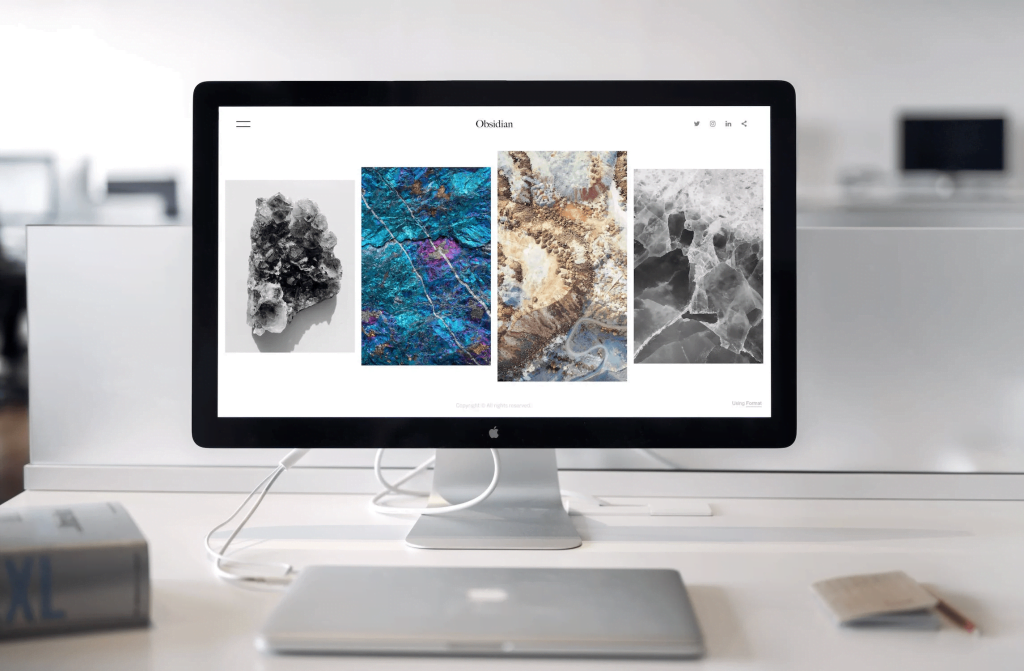
כעת, כדי להתקין את הגרסה העדכנית ביותר של macOS Monterey באמצעות OpenCore, אני הולך להגיד לך ברגע זה שאתה תנגב את הכונן הקשיח שלך. זו שוב הסיבה שאני מלחיץ לגבי גיבוי של הכונן הקשיח שלך. זה צריך להיעשות כי אתה תמחק לחלוטין את ה-macOS הנוכחי שנמצא במחשב שלך עכשיו עם גרסה חדשה. זה לא יהיה שדרוג פשוט, אז כל מה שנמצא בכונן הקשיח שלך עכשיו הולך ללכת. אבל אם יש לך מכונה עם שני כוננים קשיחים, אולי תוכל להעתיק הכל לכונן הקשיח השני שלך אם יש לך את זה.
אתה צריך כמה חתיכות וחלקים כדי לבצע את השדרוג הזה, ואחד הדברים המרכזיים שתצטרך הוא מקל USB. אם אתה לא יכול לראות את זה כרגע, מה שתצטרך זה לפחות מקל USB של 16 גיגה-בייט, והוא צריך להיות USB 2.0 או 3.0. במיוחד אם זה מק ישן יותר, יש לך את סוג היציאות הסטנדרטי
גלה את העתיד של משחקי אסטרטגיה בזמן אמת: הצצה ל-45 כותרים קרובים
המכונה שלך, אז תצטרך לוודא שזה בהחלט הסוג הסטנדרטי של יציאת USB-A. תזדקק לאחסון של 16 גיגה-בייט לפחות.
הדבר השני הוא שאם יש לך MacBook Pro כמו מה שאני מראה כאן, אתה יכול לשדרג את זיכרון ה-RAM בתוכו. יש מחשבי Mac שאתה לא יכול, יש מחשבי Mac שאתה יכול. חלק ממחשבי ה-MacBooks הישנים יותר וחלק ממחשבי ה-iMacs הישנים יותר, אתה באמת יכול לשדרג את זיכרון ה-RAM. אני ממליץ להחזיק בתוכו לפחות 8 גיגה-בייט של זיכרון RAM כדי לקבל ביצועים טובים באמת. אם יש לך מק ישן יותר שיש לו פחות זיכרון RAM, אל דאגה, כנראה שהוא עדיין יעבוד, אבל אולי הביצועים לא יהיו טובים. לפחות שיש לו 8 גיגה-בייט של זיכרון RAM, והסיבה שבגללה אני אומר 8 גיגה-בייט של זיכרון RAM היא כי מונטריי כרגע פועלת על מחשבים שהם בעצם 8 גיגה-בייט של זיכרון RAM או יותר בתוכם.
אז זה הגיוני שאתה צריך לשדרג את זיכרון ה-RAM שלך אם אתה יכול לעשות את זה. אם אתה לא יכול, אל תדאג. אני אראה לך כיצד להתקין macOS על מק ישן יותר. מה שאני לא הולך לעשות זה לעבור על רשימה של תוכנות שכן עובדות ולא עובדות. אלה דברים שצריך לגלות, ואם רוב התוכנות שאתה רוצה להפעיל לא עובדות, לפחות יש לך את הגיבוי הזה שאני ממליץ לך לחזור אליו, ואז אתה יכול להחזיר את ה-Mac שלך למצב הישן הזה ולהשתמש בתוכנה שלך שוב.
כעת, כדי להתקין את הגרסה העדכנית ביותר של macOS Monterey באמצעות OpenCore, אני הולך להגיד לך ברגע זה שאתה תנגב את הכונן הקשיח שלך. זו שוב הסיבה שאני מלחיץ לגבי גיבוי של הכונן הקשיח שלך. זה צריך להיעשות כי אתה תמחק לחלוטין את ה-macOS הנוכחי שנמצא במחשב שלך עכשיו עם גרסה חדשה. זה לא יהיה שדרוג פשוט, אז כל מה שנמצא בכונן הקשיח שלך עכשיו הולך ללכת. אבל אם יש לך מכונה עם שני כוננים קשיחים, אולי תוכל להעתיק הכל לכונן הקשיח השני שלך אם יש לך את זה.
אתה צריך כמה חתיכות וחלקים כדי לבצע את השדרוג הזה, ואחד הדברים המרכזיים שתצטרך הוא מקל USB. אם אתה לא יכול לראות את זה כרגע, מה שתצטרך זה לפחות מקל USB של 16 גיגה-בייט, והוא צריך להיות USB 2.0 או 3.0. במיוחד אם מדובר ב-Mac ישן יותר, יש לך את הסוג הסטנדרטי של יציאות במחשב שלך, אז תצטרך לוודא שזה בהחלט הסוג הסטנדרטי של יציאת USB-A. תזדקק לאחסון של 16 גיגה-בייט לפחות.
הדבר השני הוא שאם יש לך MacBook Pro כמו מה שאני מראה כאן, אתה יכול לשדרג את זיכרון ה-RAM בתוכו. יש מחשבי Mac שאתה לא יכול, יש מחשבי Mac שאתה יכול. חלק ממחשבי ה-MacBooks הישנים יותר וחלק ממחשבי ה-iMacs הישנים יותר, אתה באמת יכול לשדרג את זיכרון ה-RAM. אני ממליץ להחזיק בתוכו לפחות 8 גיגה-בייט של זיכרון RAM כדי לקבל ביצועים טובים באמת. אם יש לך מק ישן יותר שיש לו פחות זיכרון RAM, אל דאגה, כנראה שהוא עדיין יעבוד, אבל אולי הביצועים לא יהיו טובים. לפחות שיש לו 8 גיגה-בייט של זיכרון RAM, והסיבה שבגללה אני אומר 8 גיגה-בייט של זיכרון RAM היא כי מונטריי כרגע פועלת על מחשבים שהם בעצם 8 גיגה-בייט של זיכרון RAM או יותר בתוכם.
אז זה הגיוני שאתה צריך לשדרג את זיכרון ה-RAM שלך אם אתה יכול לעשות את זה. אם אתה לא יכול, אל תדאג. אני אראה לך כיצד להתקין macOS על מק ישן יותר. מה שאני לא הולך לעשות זה לעבור על רשימה של תוכנות שכן עובדות ולא עובדות. אלה דברים שצריך לגלות, ואם רוב התוכנות שאתה רוצה להפעיל לא עובדות, לפחות יש לך את הגיבוי הזה שאני ממליץ לך לחזור אליו, ואז אתה יכול להחזיר את ה-Mac שלך למצב הישן הזה ולהשתמש בתוכנה שלך שוב.
כעת, כדי להתקין את הגרסה העדכנית ביותר של macOS Monterey באמצעות OpenCore, אני הולך להגיד לך ברגע זה שאתה תנגב את הכונן הקשיח שלך. זו שוב הסיבה שאני מלחיץ לגבי גיבוי של הכונן הקשיח שלך. זה צריך להיעשות כי אתה תמחק לחלוטין את ה-macOS הנוכחי שנמצא במחשב שלך עכשיו עם גרסה חדשה. זה לא יהיה שדרוג פשוט, אז כל מה שנמצא בכונן הקשיח שלך עכשיו הולך ללכת. אבל אם יש לך מכונה עם שני כוננים קשיחים, אולי תוכל להעתיק הכל לכונן הקשיח השני שלך אם יש לך את זה.
אתה צריך כמה חתיכות וחלקים כדי לבצע את השדרוג הזה, ואחד הדברים המרכזיים שתצטרך הוא מקל USB. אם אתה לא יכול לראות את זה כרגע, מה שתצטרך זה לפחות מקל USB של 16 גיגה-בייט, והוא צריך להיות USB 2.0 או 3.0. במיוחד אם מדובר ב-Mac ישן יותר, יש לך את הסוג הסטנדרטי של יציאות במחשב שלך, אז תצטרך לוודא שזה בהחלט הסוג הסטנדרטי של יציאת USB-A. תזדקק לאחסון של 16 גיגה-בייט לפחות.
15 טכנולוגיות מתפתחות שישנו את העולם
הדבר השני הוא שאם יש לך MacBook Pro כמו מה שאני מראה כאן, אתה יכול לשדרג את זיכרון ה-RAM בתוכו. יש מחשבי Mac שאתה לא יכול, יש מחשבי Mac שאתה יכול. חלק ממחשבי ה-MacBooks הישנים יותר וחלק ממחשבי ה-iMacs הישנים יותר, אתה באמת יכול לשדרג את זיכרון ה-RAM. אני ממליץ להחזיק בתוכו לפחות 8 גיגה-בייט של זיכרון RAM כדי לקבל ביצועים טובים באמת. אם יש לך מק ישן יותר שיש לו פחות זיכרון RAM, אל דאגה, זה כנראה עדיין יעבוד, אבל אולי הביצועים לא יהיו כל כך מגניבים
ד. לפחות שיש לו 8 גיגה-בייט של זיכרון RAM, והסיבה שבגללה אני אומר 8 גיגה-בייט של זיכרון RAM היא כי מונטריי כרגע פועלת על מחשבים שהם בעצם 8 גיגה-בייט של זיכרון RAM או יותר בתוכם.
אז זה הגיוני שאתה צריך לשדרג את זיכרון ה-RAM שלך אם אתה יכול לעשות את זה. אם אתה לא יכול, אל תדאג. אני אראה לך כיצד להתקין macOS על מק ישן יותר. מה שאני לא הולך לעשות זה לעבור על רשימה של תוכנות שכן עובדות ולא עובדות. אלה דברים שצריך לגלות, ואם רוב התוכנות שאתה רוצה להפעיל לא עובדות, לפחות יש לך את הגיבוי הזה שאני ממליץ לך לחזור אליו, ואז אתה יכול להחזיר את ה-Mac שלך למצב הישן הזה ולהשתמש בתוכנה שלך שוב.
כעת, כדי להתקין את הגרסה העדכנית ביותר של macOS Monterey באמצעות OpenCore, אני הולך להגיד לך ברגע זה שאתה תנגב את הכונן הקשיח שלך. זו שוב הסיבה שאני מלחיץ לגבי גיבוי של הכונן הקשיח שלך. זה צריך להיעשות כי אתה תמחק לחלוטין את ה-macOS הנוכחי שנמצא במחשב שלך עכשיו עם גרסה חדשה. זה לא יהיה שדרוג פשוט, אז כל מה שנמצא בכונן הקשיח שלך עכשיו הולך ללכת. אבל אם יש לך מכונה עם שני כוננים קשיחים, אולי תוכל להעתיק הכל לכונן הקשיח השני שלך אם יש לך את זה.
אתה צריך כמה חתיכות וחלקים כדי לבצע את השדרוג הזה, ואחד הדברים המרכזיים שתצטרך הוא מקל USB. אם אתה לא יכול לראות את זה כרגע, מה שתצטרך זה לפחות מקל USB של 16 גיגה-בייט, והוא צריך להיות USB 2.0 או 3.0. במיוחד אם מדובר ב-Mac ישן יותר, יש לך את הסוג הסטנדרטי של יציאות במחשב שלך, אז תצטרך לוודא שזה בהחלט הסוג הסטנדרטי של יציאת USB-A. תזדקק לאחסון של 16 גיגה-בייט לפחות.
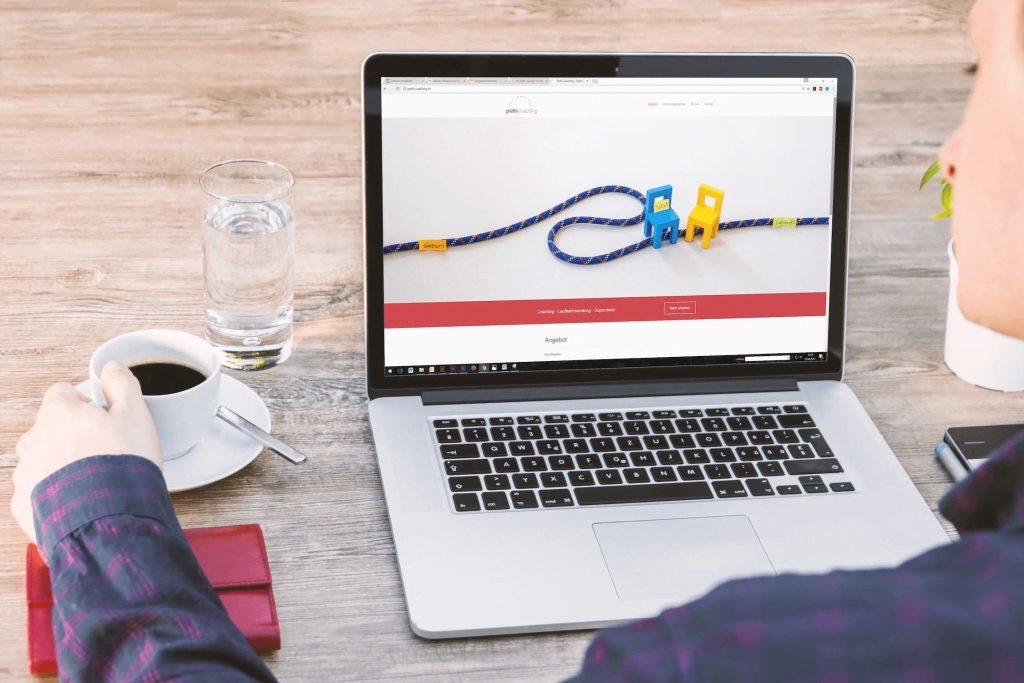
הדבר השני הוא שאם יש לך MacBook Pro כמו מה שאני מראה כאן, אתה יכול לשדרג את זיכרון ה-RAM בתוכו. יש מחשבי Mac שאתה לא יכול, יש מחשבי Mac שאתה יכול. חלק ממחשבי ה-MacBooks הישנים יותר וחלק ממחשבי ה-iMacs הישנים יותר, אתה באמת יכול לשדרג את זיכרון ה-RAM. אני ממליץ להחזיק בתוכו לפחות 8 גיגה-בייט של זיכרון RAM כדי לקבל ביצועים טובים באמת. אם יש לך מק ישן יותר שיש לו פחות זיכרון RAM, אל דאגה, כנראה שהוא עדיין יעבוד, אבל אולי הביצועים לא יהיו טובים. לפחות שיש לו 8 גיגה-בייט של זיכרון RAM, והסיבה שבגללה אני אומר 8 גיגה-בייט של זיכרון RAM היא כי מונטריי כרגע פועלת על מחשבים שהם בעצם 8 גיגה-בייט של זיכרון RAM או יותר בתוכם.
אז זה הגיוני שאתה צריך לשדרג את זיכרון ה-RAM שלך אם אתה יכול לעשות את זה. אם אתה לא יכול, אל תדאג. אני אראה לך כיצד להתקין macOS על מק ישן יותר. מה שאני לא הולך לעשות זה לעבור על רשימה של תוכנות שכן עובדות ולא עובדות. אלה דברים שצריך לגלות, ואם רוב התוכנות שאתה רוצה להפעיל לא עובדות, לפחות יש לך את הגיבוי הזה שאני ממליץ לך לחזור אליו, ואז אתה יכול להחזיר את ה-Mac שלך למצב הישן הזה ולהשתמש בתוכנה שלך שוב.
כעת, כדי להתקין את הגרסה העדכנית ביותר של macOS Monterey באמצעות OpenCore, אני הולך להגיד לך ברגע זה שאתה תנגב את הכונן הקשיח שלך. זו שוב הסיבה שאני מלחיץ לגבי גיבוי של הכונן הקשיח שלך. זה צריך להיעשות כי אתה תמחק לחלוטין את ה-macOS הנוכחי שנמצא במחשב שלך עכשיו עם גרסה חדשה. זה לא יהיה שדרוג פשוט, אז כל מה שנמצא בכונן הקשיח שלך עכשיו הולך ללכת. אבל אם יש לך מכונה עם שני כוננים קשיחים, אולי תוכל להעתיק הכל לכונן הקשיח השני שלך אם יש לך את זה.
אתה צריך כמה חתיכות וחלקים כדי לבצע את השדרוג הזה, ואחד הדברים המרכזיים שתצטרך הוא מקל USB. אם אתה לא יכול לראות את זה כרגע, מה שתצטרך זה לפחות מקל USB של 16 גיגה-בייט, והוא צריך להיות USB 2.0 או 3.0. במיוחד אם מדובר ב-Mac ישן יותר, יש לך את הסוג הסטנדרטי של יציאות במחשב שלך, אז תצטרך לוודא שזה בהחלט הסוג הסטנדרטי של יציאת USB-A. תזדקק לאחסון של 16 גיגה-בייט לפחות.
הדבר השני הוא שאם יש לך MacBook Pro כמו מה שאני מראה כאן, אתה יכול לשדרג את זיכרון ה-RAM בתוכו. יש מחשבי Mac שאתה לא יכול, יש מחשבי Mac שאתה יכול. חלק ממחשבי ה-MacBooks הישנים יותר וחלק ממחשבי ה-iMacs הישנים יותר, אתה באמת יכול לשדרג את זיכרון ה-RAM. אני ממליץ להחזיק בתוכו לפחות 8 גיגה-בייט של זיכרון RAM כדי לקבל ביצועים טובים באמת. אם יש לך מק ישן יותר שיש לו פחות זיכרון RAM, אל דאגה, כנראה שהוא עדיין יעבוד, אבל אולי הביצועים לא יהיו טובים. לפחות שיש לו 8 גיגה-בייט של זיכרון RAM, והסיבה שבגללה אני אומר 8 גיגה-בייט של זיכרון RAM היא כי מונטריי כרגע פועלת על מחשבים שהם בעצם 8 גיגה-בייט של זיכרון RAM או יותר בתוכם.
אז זה הגיוני שאתה צריך לשדרג את זיכרון ה-RAM שלך אם אתה יכול לעשות את זה. אם אתה לא יכול, אל תדאג. אני אראה לך כיצד להתקין macOS על מק ישן יותר. מה שאני לא הולך לעשות זה לעבור על רשימה של
תוכנה שכן עובדת ולא עובדת. אלה דברים שצריך לגלות, ואם רוב התוכנות שאתה רוצה להפעיל לא עובדות, לפחות יש לך את הגיבוי הזה שאני ממליץ לך לחזור אליו, ואז אתה יכול להחזיר את ה-Mac שלך למצב הישן הזה ולהשתמש בתוכנה שלך שוב.
לאחר שסיימת את הגיבוי שלך, ויש לך את מקל ה-USB שלך עם לפחות 16 גיגה-בייט של אחסון מוכן, אז תצטרך להוריד את macOS Monterey. אז כדי לעשות זאת, אתה יכול למעשה להשתמש בטרמינל, ואתה יכול להשתמש בפקודה פשוטה כדי לעשות זאת, והפקודה הזו היא:
sudo /Applications/Install\macOS\ Monterey.app/Contents/Resources/createinstallmedia –volume /Volumes/Untitled
אז מה שתצטרך לעשות זה לחבר את מקל ה-USB שלך, ואז תצטרך להיכנס למסוף ולהקליד את הפקודה הזו. אני לא מתכוון לעבור על הפקודה הזו כי זה תהליך די ארוך. אם אתה רוצה לעקוב אחר השלבים כיצד לעשות זאת, אשאיר קישור בתיאור למטה, ותוכל לעקוב אחר המדריך. זה מדריך פשוט לעקוב אחריו. לאחר שתכין את מקל ה-USB שלך, נוכל לעבור לשלב הבא.
אז, לאחר שעשית את התהליך הזה, ויש לך את מקל ה-USB שלך עם macOS Monterey מוכן לפעולה, אתה צריך להיכנס להגדרות ה-BIOS שלך, ואתה צריך לוודא שכמה דברים מופעלים. אני אשאיר את כל המידע על מה שצריך להפעיל בתיאור למטה, אבל הדברים העיקריים הם דברים כמו וירטואליזציה. אתה צריך לוודא שזה מופעל. דברים אחרים כמו אתחול מאובטח, אתה צריך לוודא שזה כבוי.
לאחר מכן תוכל להפעיל מחדש את המחשב שלך עם מקל ה-USB שלך מחובר, ואז תקבל את פניך בתפריט OpenCore. זה המקום שבו אתה יכול לבחור באפשרות macOS Monterey, ולאחר מכן יתחיל תהליך ההתקנה. זה תהליך די פשוט לביצוע. אם תבצע את השלבים כראוי, אתה אמור להיות בסדר, ותהליך ההתקנה אמור להתחיל. זה ייקח קצת זמן, אז פשוט התאזר בסבלנות ותן לתהליך ההתקנה לפעול.
לאחר השלמת תהליך ההתקנה, תוכל לעבור את תהליך ההתקנה כפי שהיית עושה בדרך כלל בעת הגדרת Mac חדש. תצטרך להיכנס עם ה-Apple ID שלך, לבחור את ההגדרות שלך ולהגדיר את סביבת macOS Monterey החדשה שלך. והנה לכם, אנשים! התקנת בהצלחה את macOS Monterey ב-Mac לא נתמך באמצעות OpenCore.
זכור, ייתכן שתהליך זה אינו מתאים לכולם, ותמיד מומלץ לבדוק תאימות ולוודא שיש לך גיבוי לפני שתנסה לבצע שינויים גדולים במערכת. אני מקווה שהמדריך הזה היה מועיל, ואם יש לך שאלות כלשהן או נתקלת בבעיות כלשהן, אל תהסס להשאיר תגובה למטה, ואני אעשה כמיטב יכולתי לעזור לך. תודה שצפיתם ושדרוג מק שמח!
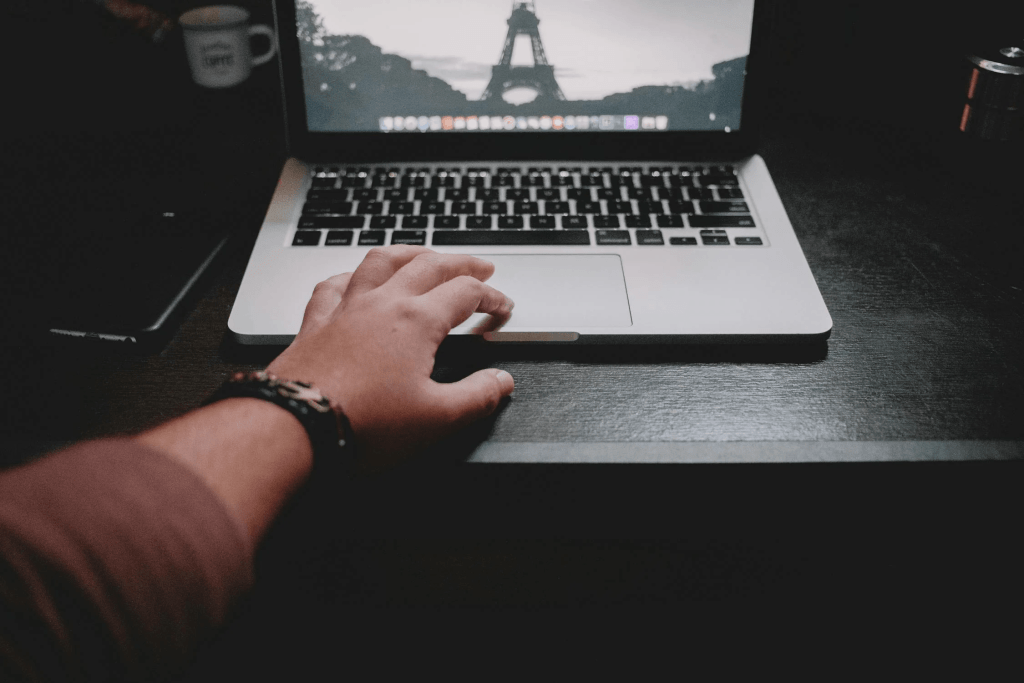
כאן זה עתה השלמתי את התהליך, והשלכתי את הגרסה החדשה לגמרי של macOS לתוך תיקיית היישום שלך, לפי ההוראות. השלב הבא כולל התקנת macOS Monterey על ידי לחיצה על האפשרות המיועדת. פעולה זו תתקין את המערכת על מקל ה-USB שנמחק קודם לכן. פשוט בחר את כונן ה-USB שלך ותן לו להעתיק הכל לאחר הזנת הסיסמה שלך.
בהתאם לגרסת ה-USB שלך (3.0 או 2.0), תהליך ההעתקה עשוי להימשך זמן מה. אל תדאג אם סמל הכונן ייעלם במהלך ההתקנה; פשוט תן לזה להשלים. לאחר תהליך ההעתקה, תקבל הודעה המנחה אותך להתקין את OpenCore בדיסק. לחץ על “דלג” לעת עתה.
השלב הקריטי הבא כולל בנייה והתקנה של OpenCore. לאחר השלמת שלב זה, הכונן הקשיח שלך יימחק, אז ודא שגיבית את הנתונים שלך. לחץ על “Build” ולאחר מכן “התקן OpenCore” כדי להתחיל את תהליך ההתקנה. ייתכן שהמערכת תבקש ממך להפעיל מחדש; עשה זאת והחזק את לחצן ההפעלה לחוץ תוך החזקת מקש Alt/Option כשהיא מתחילה לגשת לאפשרויות האתחול.
בחר באפשרות האתחול EFI ולאחר מכן המשך להתקנת macOS Monterey על ידי בחירת כונן ה-SSD שלך. הזן את הסיסמה שלך ואפשר ל-OpenCore להתקין את התיקונים הדרושים. לאחר אתחול מחדש, החזק שוב את לחצן ההפעלה ומקש Alt/Option לחוץ, בחר באפשרות האתחול של EFI ולאחר מכן המשך להתקנת macOS Monterey.
לאחר ההתקנה, פתח את כלי השירות לדיסק כדי למחוק את הכונן הקשיח הראשי שלך, וודא שהוא מעוצב כ-APFS עבור macOS. לחץ על “סיום”, צא מתוכנית השירות דיסק והמשיך להתקין את macOS Monterey על ה-SSD שלך. עקוב אחר הנחיות ההגדרה, כולל בחירת המדינה שלך, הזנת פרטי Wi-Fi ויצירת חשבון.
עימות סמארטפון דגל: Xiaomi 13 Pro מול Oppo Find X6 Pro מול Honor Magic 5 Pro
לאחר השלמת ההגדרה, העתק את OpenCore לשולחן העבודה ופתח אותו כדי להתקין את התיקונים הדרושים. הפעל מחדש את המערכת, ו-macOS Monterey שלך אמור להיות פונקציונלי במלואו. זכור כי ייתכן שיהיה צורך בתיקונים גרפיים לשיפור הביצועים, וניתן להחיל אותם דרך OpenCore.
לבסוף, תהנה מ-macOS Monterey המתפקד במלואו ב-Mac הלא נתמך שלך. אם מצאתם את המדריך הזה מועיל, אנא עשו לייק והירשם לקבלת תוכן נוסף. הישאר מעודכן למדריכים עתידיים על גרסאות ה-macOS העדכניות ביותר!
